Emparejando el equipo
Para comenzar a desarrollar lo primero que tenemos que realizar es emparejar el bluetooth con nuestra pc
Por lo regular la contraseña es 1234
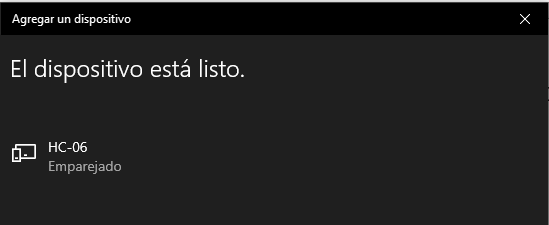
Selecionamos Mas opciones de bluetooth aparece una ventana y selecionamos la pestaña que dice Puertos COM esto sacar el puerto por donde nos vamos a conectar en java.
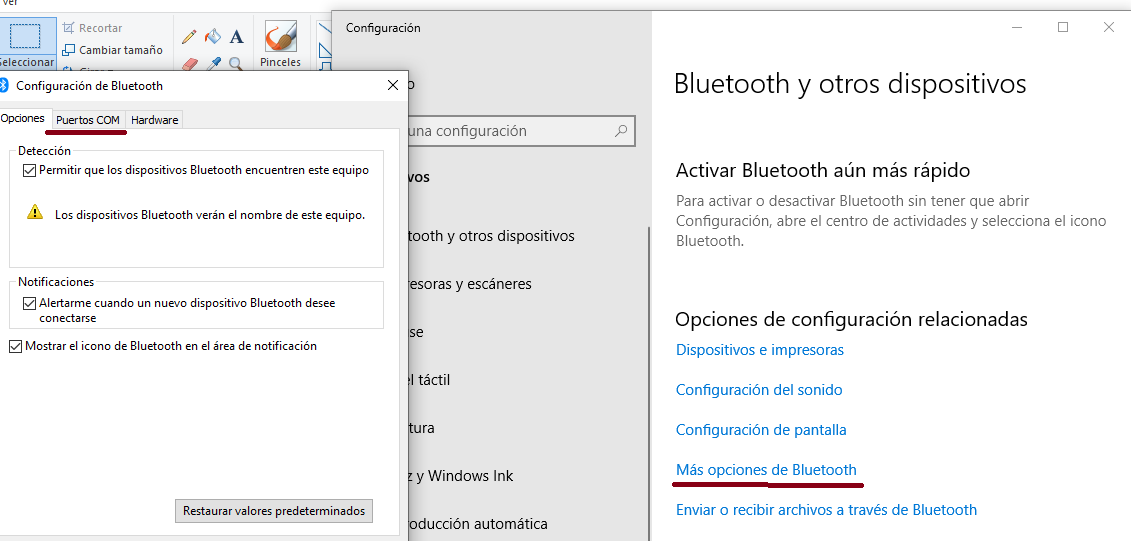
En mi caso es el puerto COM8

Visual Studio
Abrimos Visual Studio y seleccionamos Crear un proyecto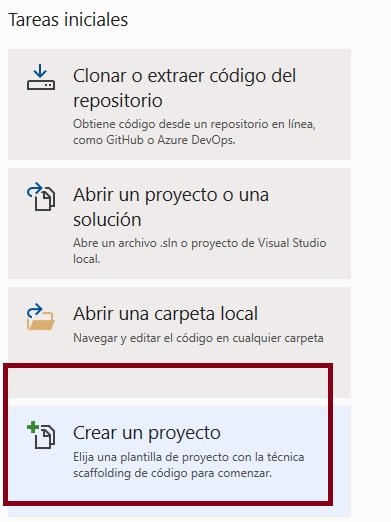
Seleccionamos Aplicación de Windows Forms (.NET Framework) c# y presionamos Siguiente
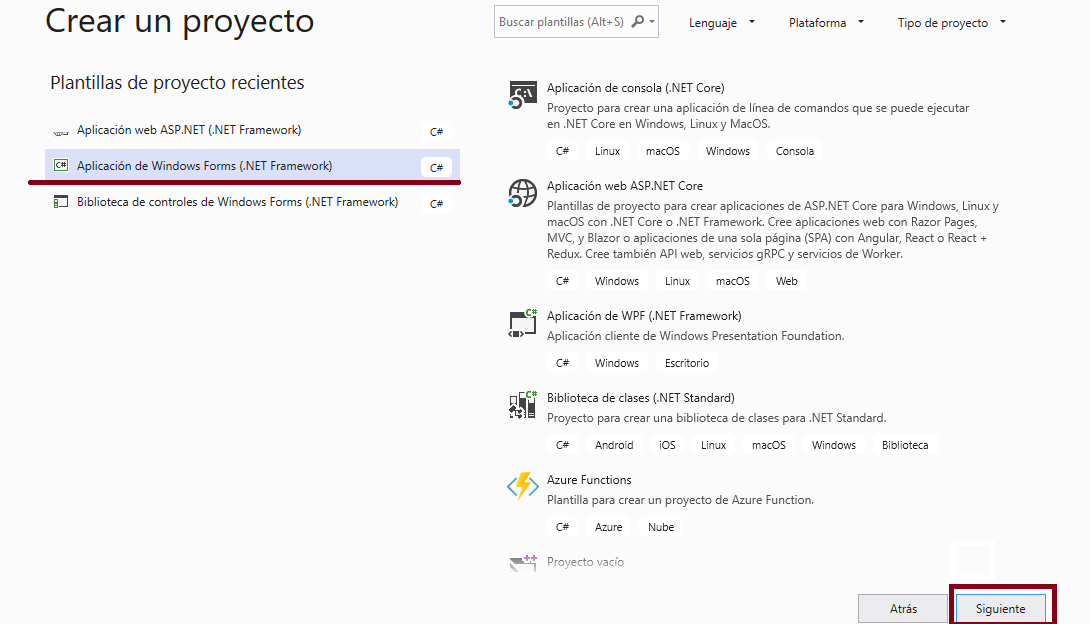
El Nombre del proyecto lo vamos a nombrar ManoVisualBluetooth y presionamos Crear

Nos vamos al cuadro de herramientas y seleccionamos Componentes y seleccionamos SerialPort
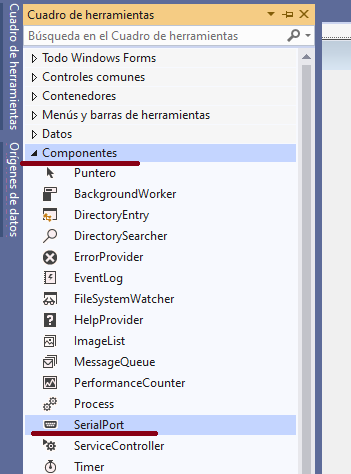
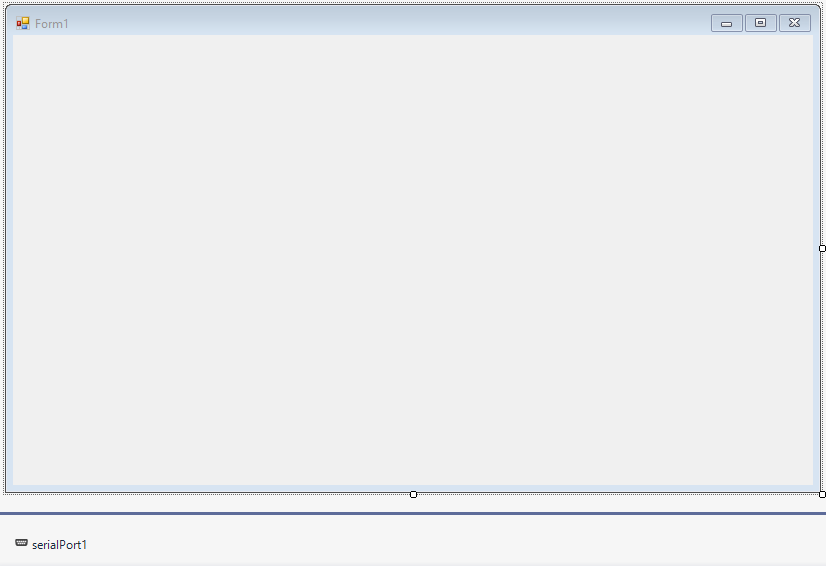
Presionamos F7 o nos vamos al código y escribimos esto:
public Form1()
{
InitializeComponent();
serialPort1.PortName = "COM8";
serialPort1.BaudRate = 9600;
try
{
if (!serialPort1.IsOpen)
serialPort1.Open();
}
catch(Exception ex)
{
MessageBox.Show(ex.Message);
}
}
Seleccionamos un Button y lo nombramos uno y en el texto escribimos 1
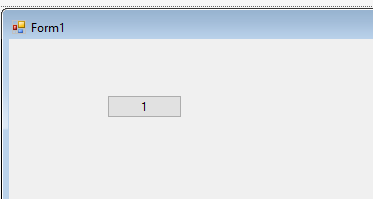
Hacemos doble click en boton y escribimos esto:
private void Uno_Click(object sender, EventArgs e)
{
serialPort1.Write("1");
}
Copiamos y pegamos el Button lo nombramos dos y en el texto ponemos 2
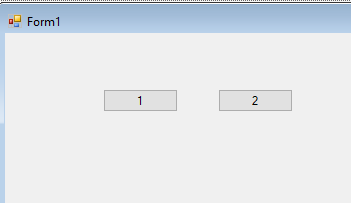
Hacemos doble click en boton y escribimos esto:
private void Dos_Click(object sender, EventArgs e)
{
serialPort1.Write("2");
}
Copiamos y pegamos el Button lo nombramos tres y en el texto ponemos 3
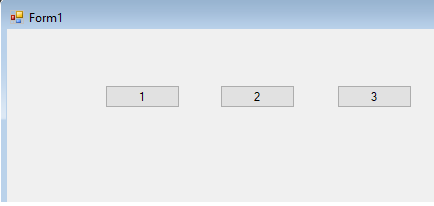
Hacemos doble click en boton y escribimos esto:
private void Tres_Click(object sender, EventArgs e)
{
serialPort1.Write("3");
}
Copiamos y pegamos el Button lo nombramos cuatro y en el texto ponemos 4

Hacemos doble click en boton y escribimos esto:
private void Cuatro_Click(object sender, EventArgs e)
{
serialPort1.Write("5");
}
Copiamos y pegamos el Button lo nombramos abrir y en el texto ponemos Abrir mano
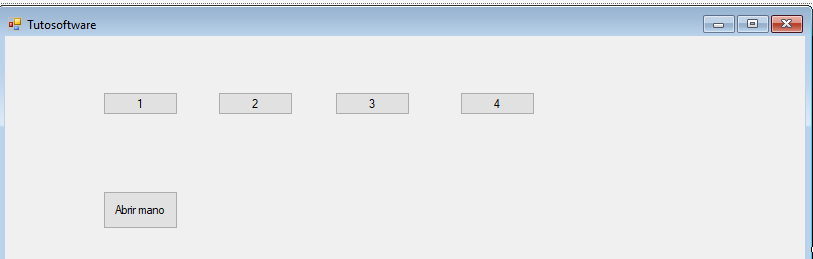
Hacemos doble click en boton y escribimos esto:
private void Abrir_Click(object sender, EventArgs e)
{
serialPort1.Write("a");
}
Copiamos y pegamos el Button lo nombramos cerrar y en el texto ponemos Cerrar mano

Hacemos doble click en boton y escribimos esto:
private void Cerrar_Click(object sender, EventArgs e)
{
serialPort1.Write("b");
}
Copiamos y pegamos el Button lo nombramos paz y en el texto ponemos Paz y amor
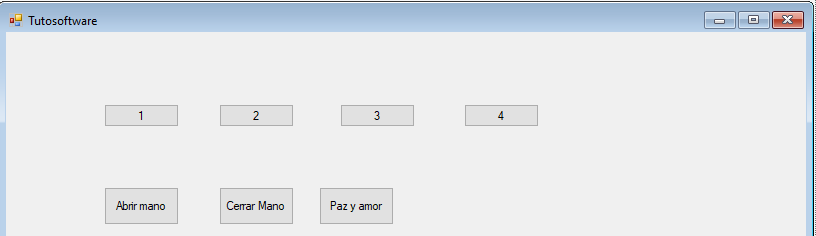
Hacemos doble click en boton y escribimos esto:
private void Paz_Click(object sender, EventArgs e)
{
serialPort1.Write("c");
}
Copiamos y pegamos el Button lo nombramos ok y en el texto ponemos ok
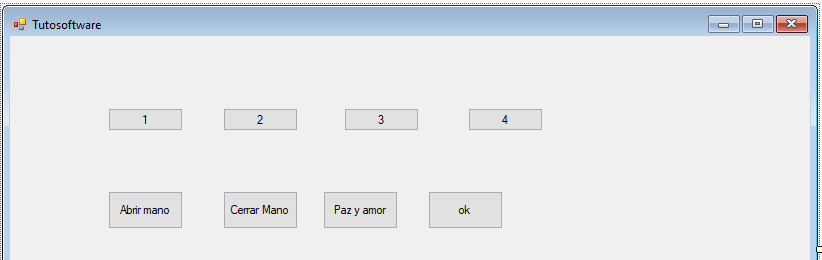
Hacemos doble click en boton y escribimos esto:
private void Ok_Click(object sender, EventArgs e)
{
serialPort1.Write("d");
}
Copiamos y pegamos el Button lo nombramos saludo y en el texto ponemos Saludo
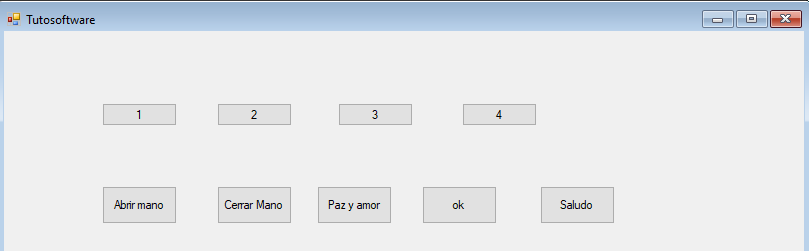
Hacemos doble click en boton y escribimos esto:
private void Saludo_Click(object sender, EventArgs e)
{
serialPort1.Write("e");
}
Por último pegamos un Label y en el texto escribimos ManoVisualBluetooth
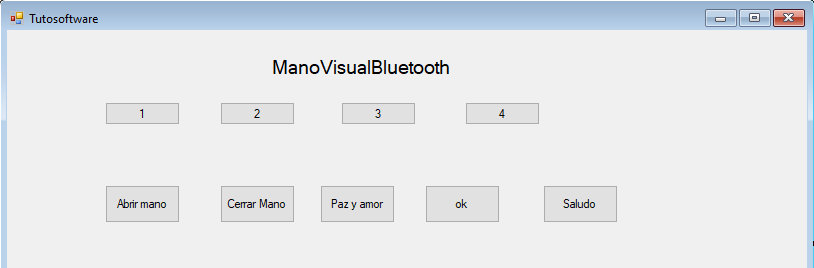
El código completo quedaría así:
using System;
using System.Collections.Generic;
using System.ComponentModel;
using System.Data;
using System.Drawing;
using System.Linq;
using System.Text;
using System.Threading.Tasks;
using System.Windows.Forms;
namespace ManoVisualBluetooth
{
public partial class Form1 : Form
{
public Form1()
{
InitializeComponent();
serialPort1.PortName = "COM8";
serialPort1.BaudRate = 9600;
try
{
if (!serialPort1.IsOpen)
serialPort1.Open();
}
catch(Exception ex)
{
MessageBox.Show(ex.Message);
}
}
private void Uno_Click(object sender, EventArgs e)
{
serialPort1.Write("1");
}
private void Dos_Click(object sender, EventArgs e)
{
serialPort1.Write("2");
}
private void Tres_Click(object sender, EventArgs e)
{
serialPort1.Write("3");
}
private void Cuatro_Click(object sender, EventArgs e)
{
serialPort1.Write("5");
}
private void Abrir_Click(object sender, EventArgs e)
{
serialPort1.Write("a");
}
private void Cerrar_Click(object sender, EventArgs e)
{
serialPort1.Write("b");
}
private void Paz_Click(object sender, EventArgs e)
{
serialPort1.Write("c");
}
private void Ok_Click(object sender, EventArgs e)
{
serialPort1.Write("d");
}
private void Saludo_Click(object sender, EventArgs e)
{
serialPort1.Write("e");
}
}
}
Ejecutamos el ejemplo
Los videos son cortos por que me falla la parte de arduino todavia falta hacer que no se pierda la comunicación:Conclusión
Con esto terminamos los ejercicios de la mano róbotica podemos obervar que la manera de comunicar con arduino es muy fácil con visual c# con pocas lineas puedes hacer un programa funcional pero lo que yo siempre aconsejo es dominar varios IDEs y tipos de lenguaje de programación ya que la herramienta que se utliza para desarrollar por lo general la elige el cliente de acuerdo a sus políticas y reglas de negocio.Código
El código lo puedes descargar de:Los ejemplos anteriores de la saga son:
- Rutinas básicas de mano robótica con arduino
- Ir a mano robótica con interfaz gráfica y bluetooth normal
- Ir a comando de voz
- Ejemplo con java